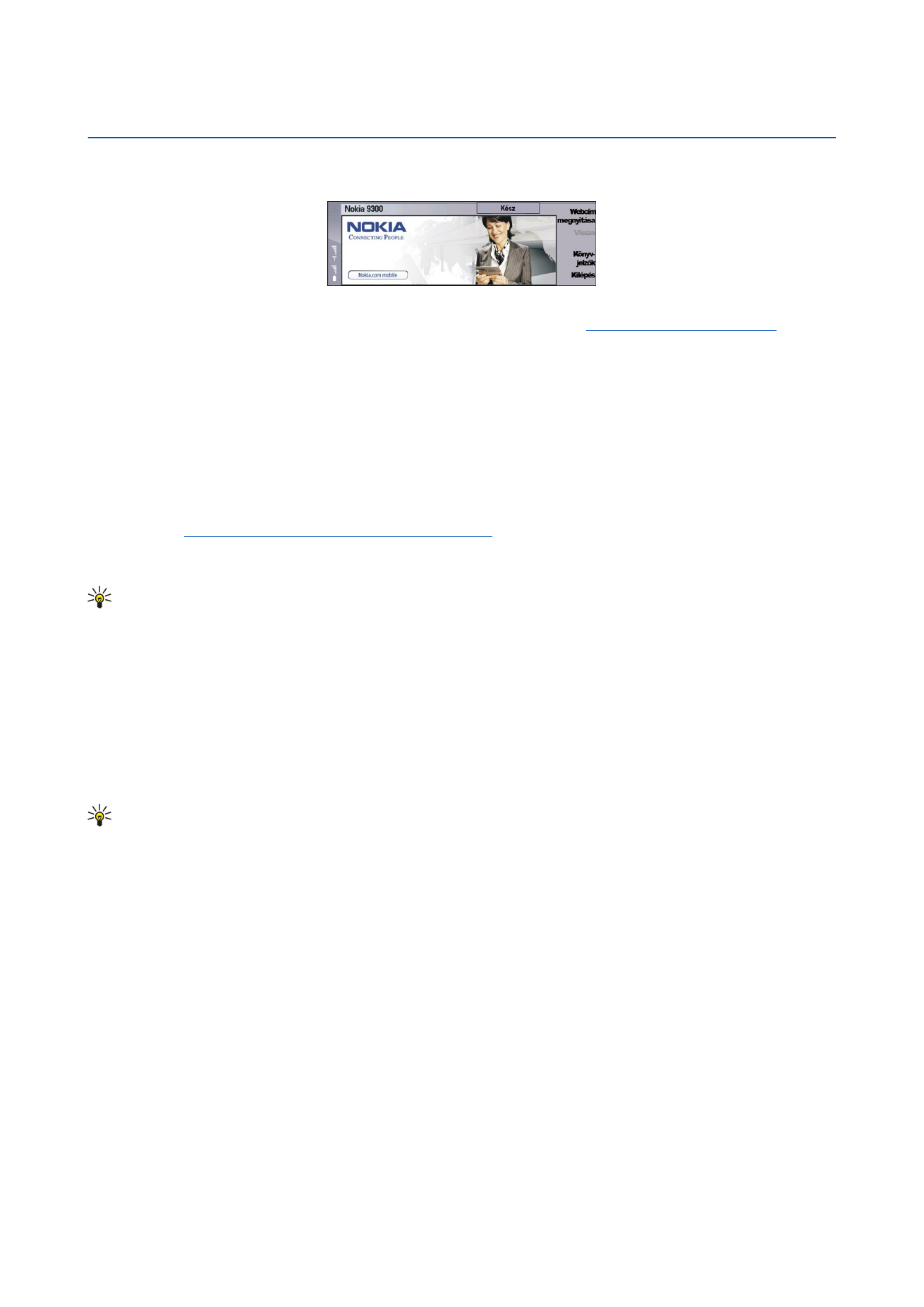
Web
A
Web
alkalmazás egy HTML/XHTML-böngésző, melynek segítségével GPRS vagy EDGE használatával kapcsolódhatunk az
internetre. Különböző beépülő modulokat támogat, köztük a Flash 5-öt és audio-beépülőmodulokat.
Csatlakozás a világhálóra:
• Meg kell adnunk az internet-hozzáférésipont és az internetkapcsolat beállításait.
Lásd „Internetbeállítás”. old. 73.
• Ha adathívást vagy GPRS-kapcsolatot (General Packet Radio Service – általános csomagkapcsolt rádiószolgáltatás) szeretnénk
használni, vezeték nélküli hálózatunknak támogatnia kell az adathívásokat vagy a GPRS-t, és a SIM-kártyához aktiválni kell
az adatszolgáltatást.
Forduljunk a szolgáltatóhoz a megfelelő beállításokért.
Webböngészés
A weboldalak böngészésének legjobb módja, ha a billentyűzetet és a mutatót is használjuk. Az oldalt a nyílgombokkal
görgethetjük föl, le, jobbra vagy balra.
A mutatót a joystickkal mozgathatjuk az oldalon. Ha egy hivatkozásra visszük, kézzé változik. A hivatkozást a joystick
megnyomásával nyithatjuk meg. A weboldalakon lévő hivatkozásokat és egyéb elemeket a billentyűzet segítségével is
kiválaszthatjuk.
Lásd „Billentyűrövidítések a böngészéshez”. old. 44.
Weboldal megnyitásához nyomjuk meg a
Webcím nyitása
gombot, írjuk be az oldal címét, és nyomjuk meg a
Felkeres
gombot.
Ha nem vagyunk online üzemmódban, akkor kapcsolatot kell létesítenünk.
Tipp: Hivatkozás megnyitásához vigyük a mutatót a hivatkozásra (hogy kézzé változzon), és nyomjuk meg a joystickot.
Új ablak megnyitásához nyomjuk meg a Menü gombot, és válasszuk a
Fájl
>
Megnyitás
>
Új ablak
pontot.
Ha új ablakban szeretnénk megnyitni egy hivatkozást, akkor vigyük a mutatót a hivatkozásra, és nyomjuk meg a Shift+joystickot.
Kis előugró menü jelenik meg, további lehetőségeket kínálva. Görgessünk a
Letöltés új ablakba
pontra, és nyomjuk meg a
Kiválaszt
gombot.
Fájlok mentése
Weboldal képek nélküli mentéséhez a Menü gomb megnyomása után válasszuk a
Fájl
>
Mentés másként...
pontot.
Ha menteni szeretnénk a weboldal egy képét, jelöljük ki azt az E vagy D gomb megnyomásával; a kép körül keretnek kell
megjelennie. Nyomjuk meg a Menü gombot, és válasszuk a
Fájl
>
Mentés
>
Kép mentése másként...
pontot.
Tipp: A másik lehetőség, hogy a képre visszük a mutatót, és megnyomjuk a Shift+joystickot. Kis előugró menü jelenik
meg, további lehetőségeket kínálva. Válasszuk a
Mentés másként...
pontot, adjuk meg a kép mentésének kívánt helyét,
majd nyomjuk meg az
OK
gombot.
Weboldal keretekkel történő mentéséhez válasszunk egy keretet, nyomjuk meg a Menü gombot, és válasszuk a
Fájl
>
Mentés
>
Keret mentése másként...
pontot.
Fájlok letöltése
Ha egy fájlt le szeretnénk tölteni, vigyük a rá vonatkozó hivatkozásra a mutatót, és nyomjuk meg a joystickot. A letöltés indítása
előtt megjelenik a fájl neve, típusa, mérete és webcíme, valamint annak az alkalmazásnak a neve, melyet a készülék az adott
fájltípus megnyitására használ.
Fájl letöltéséhez és mentéséhez nyomjuk meg a
Mentés
gombot. Adjuk meg a fájl mentésének kívánt helyét, és nyomjuk meg
az
OK
gombot.
Fájl letöltéséhez és a megfelelő alkalmazással történő megnyitásához nyomjuk meg a
Mentés és megnyitás
gombot. Adjuk meg
a fájl mentésének kívánt helyét, és nyomjuk meg az
OK
gombot.
A folyamatban lévő letöltések adatainak megjelenítéséhez nyomjuk meg a Menü gombot, majd válasszuk a
Nézet
>
Letöltések...
pontot.
Ha szüneteltetni szeretnénk egy letöltést, jelöljük ki azt, és nyomjuk meg a
Szünet
gombot.
Ha meg szeretnénk szakítani egy letöltést, jelöljük ki azt, és nyomjuk meg a
Letöltést megszakít
gombot.
A befejezett letöltéseket a
Letölt.ket töröl
gomb megnyomásával törölhetjük a listáról.
Copyright © 2004-2005 Nokia. All Rights Reserved.
42
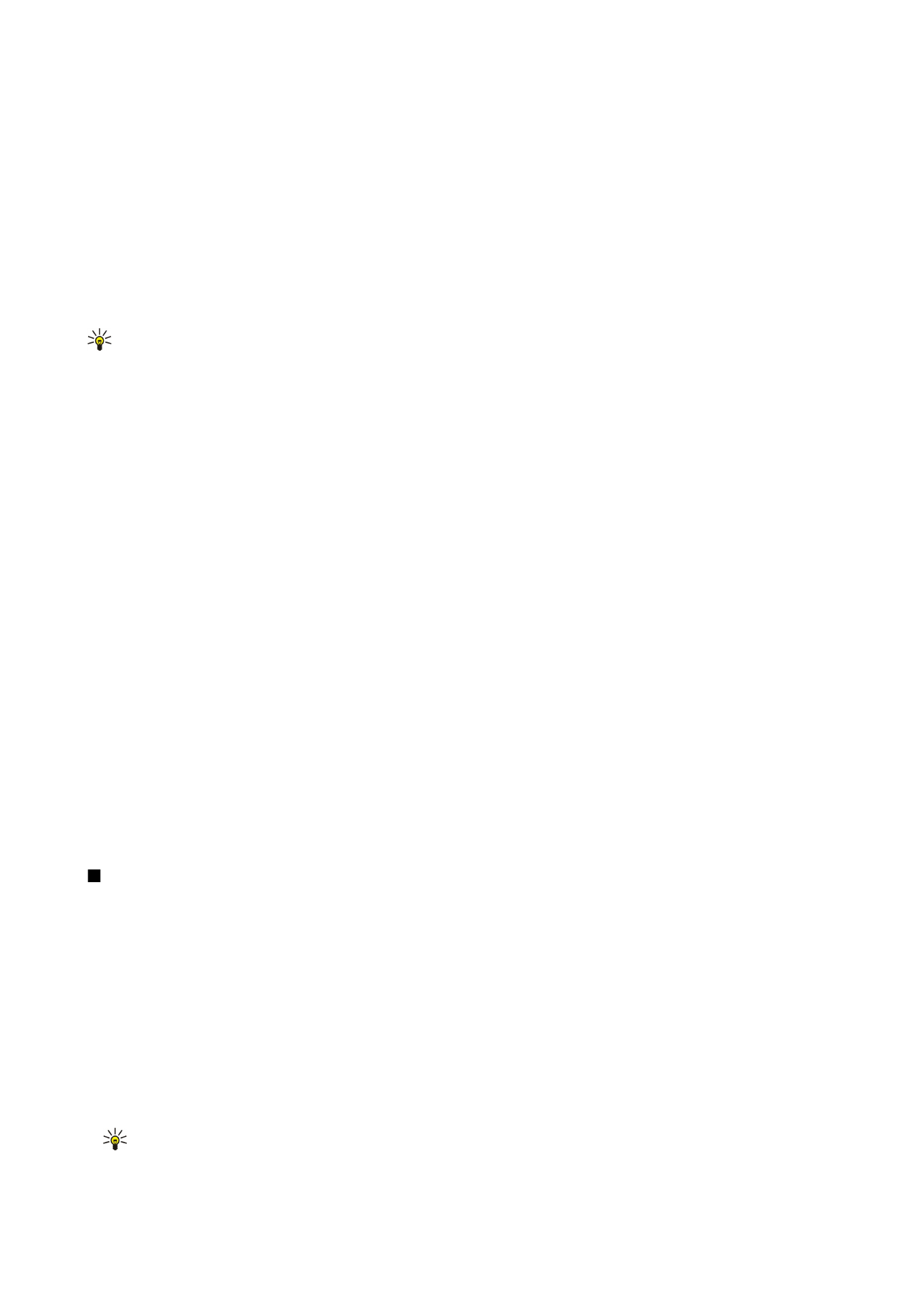
Cookie-k
A cookie-k adatokat, például egy weboldal személyes beállításait tartalmazó kis fájlok a készülékre mentve.
Ha a készülékre szeretnénk menteni egy cookie-t, nyomjuk meg az
Elfogad
gombot.
Ha le szeretnénk állítani egy cookie mentését a készülékre, nyomjuk meg az
Elutasít
gombot.
Felkeresett oldalak megnyitása
Ha meg szeretnénk jeleníteni azoknak a weboldalaknak és webcímeknek a listáját, melyeket felkerestünk vagy megpróbáltunk
felkeresni, nyomjuk meg a Menü gombot, és válasszuk az
Információ
>
Előzmények
pontot. A megjelenő listán a joystickkal vagy
a nyílgombokkal mozoghatunk. Lehetséges, hogy csak a weboldal címe jeleníthető meg.
Az előzmények listájának tartalmát a
Lista ürítése
gomb megnyomásával törölhetjük.
Tipp: Ha az éppen látott oldal webcímére vagyunk kíváncsiak, nyomjuk meg a
Webcím nyitása
gombot. A joystickot
lefelé nyomva megjeleníthetjük az
Írjon be egy címet!
mezőbe beírt webcímek listáját. Görgessünk a kívánt webcímre,
és nyomjuk meg az
OK
gombot. Azok a webcímek, melyeket weboldalak hivatkozásait használva kerestünk fel, nem
láthatók a listán.
A cache ürítése
A cache olyan memóriaterület, amely ideiglenesen tárol adatokat. Ha olyan bizalmas információt próbáltunk meg elérni vagy
értünk el, amelyhez jelszó szükséges, minden használat után ürítsük ki a telefon cache-memóriáját. Az elért információkat és
szolgáltatásokat a készülék az átmeneti tárolójába menti.
A cache ürítéséhez a Menü gomb megnyomása után válasszuk az
Eszközök
>
Törlés
>
Cache ürítése
pontot.
Könyvjelzők kezelése
A készülék rendelkezhet olyan betöltött könyvjelzőkkel, amelyek a Nokiával semmilyen kapcsolatban nem álló honlapokra
vezetnek. A Nokia ezekért az oldalakért nem vállal felelősséget. Felkeresésük esetén elővigyázatosan járjunk el, akárcsak bármely
más internetes oldal esetében.
Ha meg szeretnénk jeleníteni a könyvjelzők listáját, nyomjuk meg a
Könyvjelzők
gombot.
Ha új könyvjelzőt szeretnénk létrehozni, nyomjuk meg az
Új könyvjelző
gombot, írjuk be a könyvjelző nevét és címét, majd
nyomjuk meg az
OK
gombot.
Könyvjelzővel jelölt oldal megnyitásához görgessünk a megfelelő könyvjelzőre, majd nyomjuk meg a
Felkeres
gombot.
Ha módosítani szeretnénk egy könyvjelző nevét és címét, görgessünk a könyvjelzőre, majd nyomjuk meg a
Módosít
gombot.
Új könyvjelzőmappa létrehozásához nyomjuk meg a Menü gombot, majd válasszuk a
Könyvjelzők
>
Új mappa létrehozása...
pontot. Írjuk be a mappa nevét, és nyomjuk meg az
OK
gombot.
Könyvjelzőmappa átnevezéséhez válasszuk ki a mappát, nyomjuk meg a Menü gombot, majd válasszuk a
Könyvjelzők
>
Mappa
átnevezése...
pontot. Írjuk be a mappa nevét, és nyomjuk meg az
OK
gombot.
Ha weboldalként szeretnénk menteni a könyvjelzőket, nyomjuk meg a Menü gombot, és válasszuk a
Könyvjelzők
>
Exportálás
HTML-ként...
pontot.